win11双桌面双屏幕怎么设置 win11设置双屏幕双桌面方法
更新时间:2022-11-29 14:30:25作者:xinxin
我们在使用win11纯净版电脑办公的过程中,由于打开的文件窗口过多,操作起来很是麻烦,因此一些用户也会同时安装双显示器来操作,同时我们可以在win11系统上设置双屏幕桌面来显示,可是win11双桌面双屏幕怎么设置呢?今天小编就来告诉大家win11设置双屏幕双桌面方法。
具体方法:
1、按 Win 键,或单击电脑桌面下方,任务栏上的Windows 徽标;

2、单击开始菜单栏,所有应用下的设置图标;
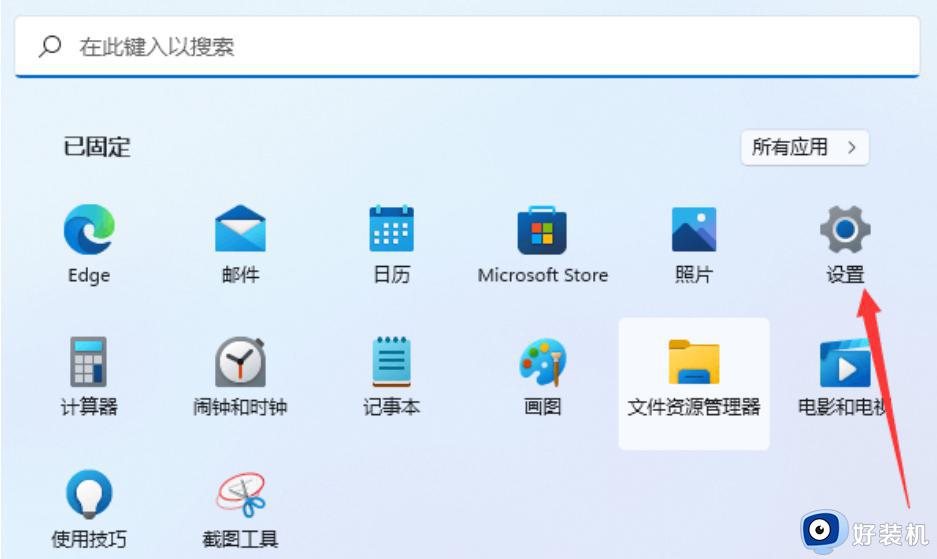
3、设置窗口,左侧边栏,点击系统;
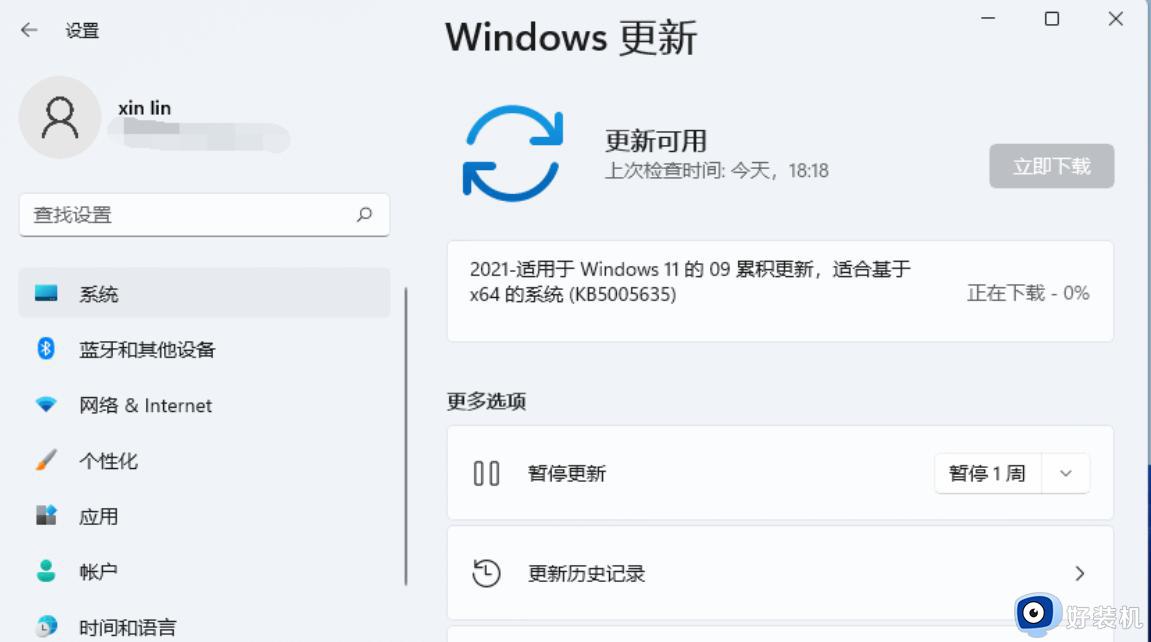
4、右侧,找到并点击显示(监视器、亮度、夜间模式、显示配置文件)
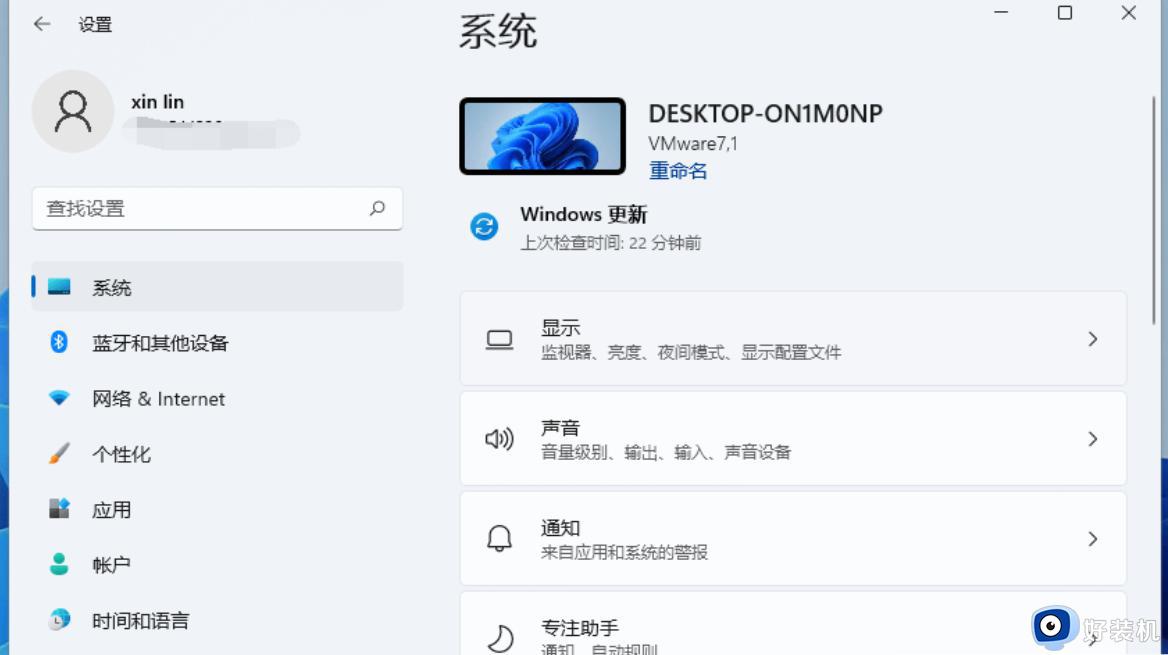
5、最后,就可以找到多显示器设置(选择显示器的演示模式)了;
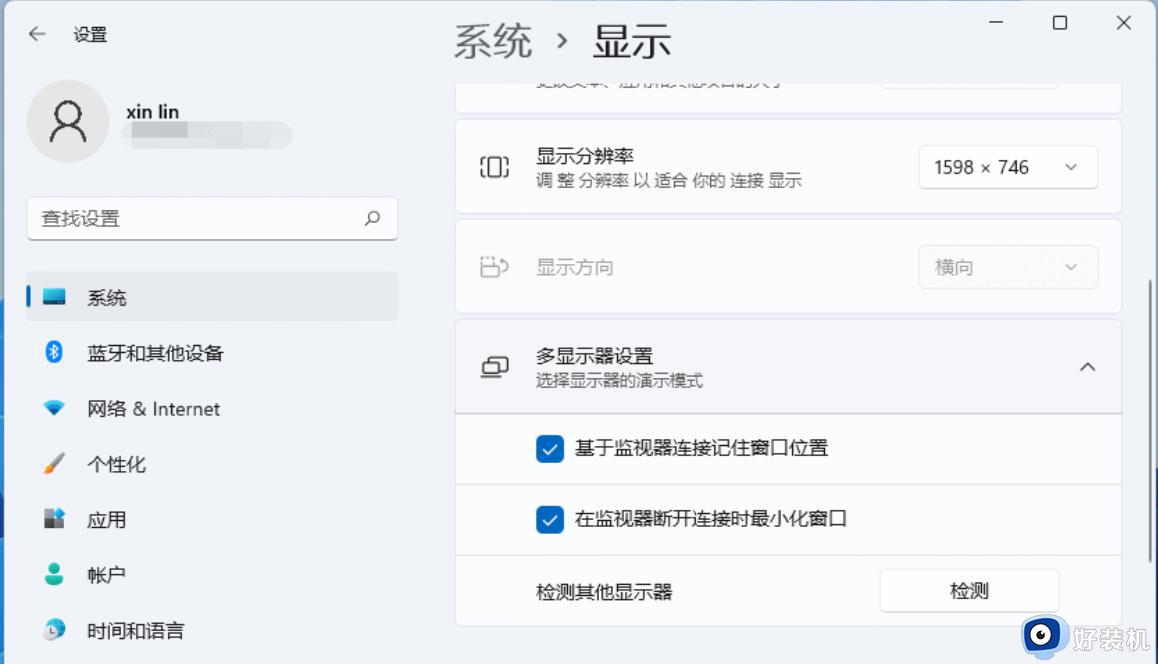
以上就是小编给大家介绍的win11设置双屏幕双桌面方法了,还有不清楚的用户就可以参考一下小编的步骤进行操作,希望能够对大家有所帮助。
win11双桌面双屏幕怎么设置 win11设置双屏幕双桌面方法相关教程
- win11怎样设置不同桌面不同背景 win11设置不同桌面不同背景的方法
- windows11设置双屏幕的方法 win11如何设置双屏显示
- 如何让win11电脑双显示器显示 win11电脑双显示器显示的操作方法
- win11双显示器设置方法 win11如何设置双屏显示器
- win11主副屏设置及使用 win11电脑主屏副屏怎么设置
- win11电脑怎样调双声道 win11设置调双声道的方法
- win11怎样设置多显示器不同缩放比例 win11双屏缩放比例不同设置方法
- win11怎么设置双ip win11如何设置双ip网络
- win11双系统设置启动顺序的方法 win11电脑双系统启动顺序如何设置
- win11支持应用双开吗 win11如何设置微信双开
- win11家庭版右键怎么直接打开所有选项的方法 win11家庭版右键如何显示所有选项
- win11家庭版右键没有bitlocker怎么办 win11家庭版找不到bitlocker如何处理
- win11家庭版任务栏怎么透明 win11家庭版任务栏设置成透明的步骤
- win11家庭版无法访问u盘怎么回事 win11家庭版u盘拒绝访问怎么解决
- win11自动输入密码登录设置方法 win11怎样设置开机自动输入密登陆
- win11界面乱跳怎么办 win11界面跳屏如何处理
win11教程推荐
- 1 win11安装ie浏览器的方法 win11如何安装IE浏览器
- 2 win11截图怎么操作 win11截图的几种方法
- 3 win11桌面字体颜色怎么改 win11如何更换字体颜色
- 4 电脑怎么取消更新win11系统 电脑如何取消更新系统win11
- 5 win10鼠标光标不见了怎么找回 win10鼠标光标不见了的解决方法
- 6 win11找不到用户组怎么办 win11电脑里找不到用户和组处理方法
- 7 更新win11系统后进不了桌面怎么办 win11更新后进不去系统处理方法
- 8 win11桌面刷新不流畅解决方法 win11桌面刷新很卡怎么办
- 9 win11更改为管理员账户的步骤 win11怎么切换为管理员
- 10 win11桌面卡顿掉帧怎么办 win11桌面卡住不动解决方法
